“HiTooler 影片修復工具”常見問題解答
如何從影片中刪除物件?
1、下載並安裝“HiTooler 影片修復工具”,安裝後開啟。如果已經安裝,可以直接開啟。
2. 按一下匯入按鈕或將影片檔案拖曳至影片顯示區域以開啟影片。
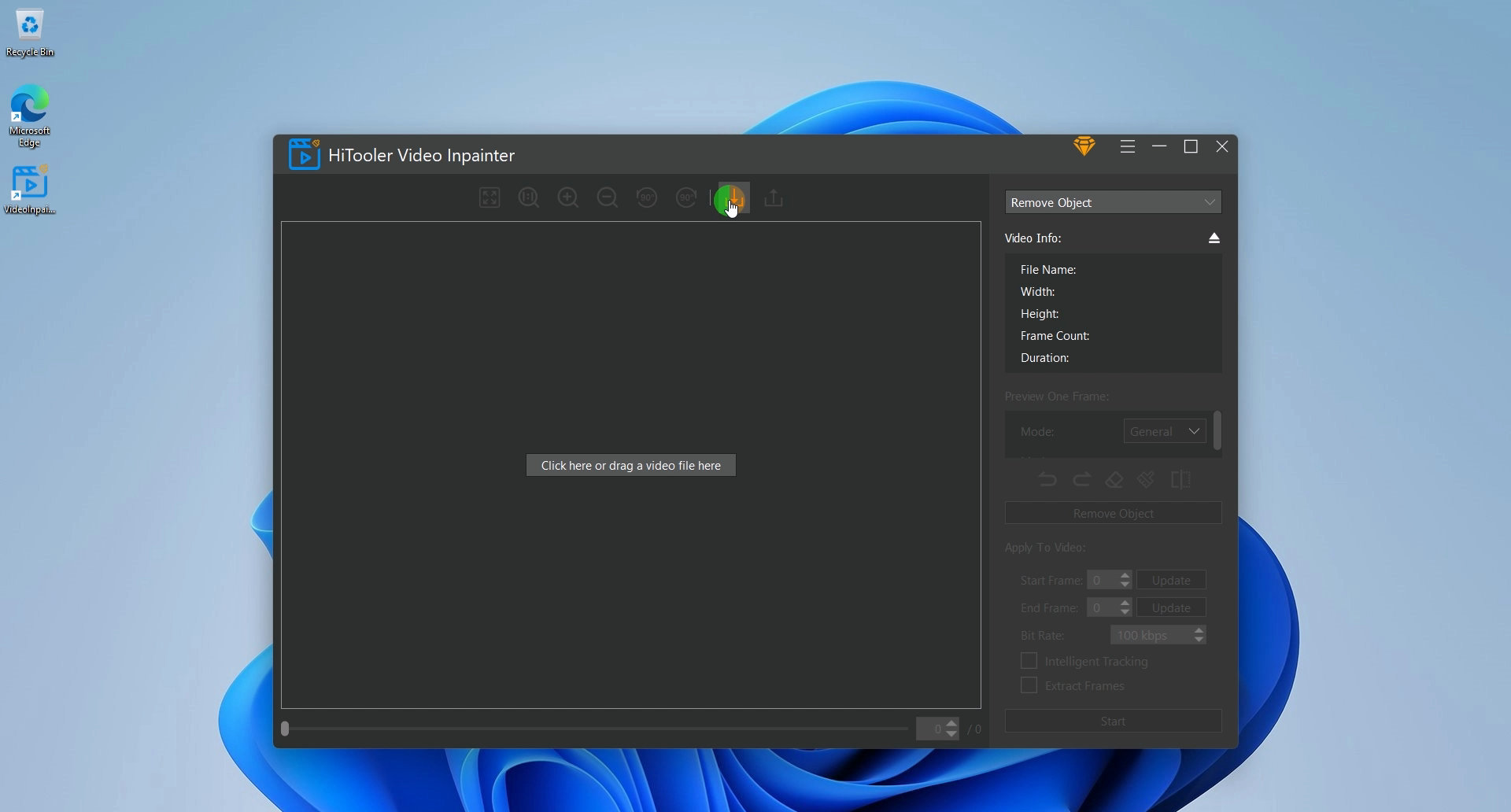
3. 點選右側面板頂部的下拉框,選擇模式為「刪除物件」。
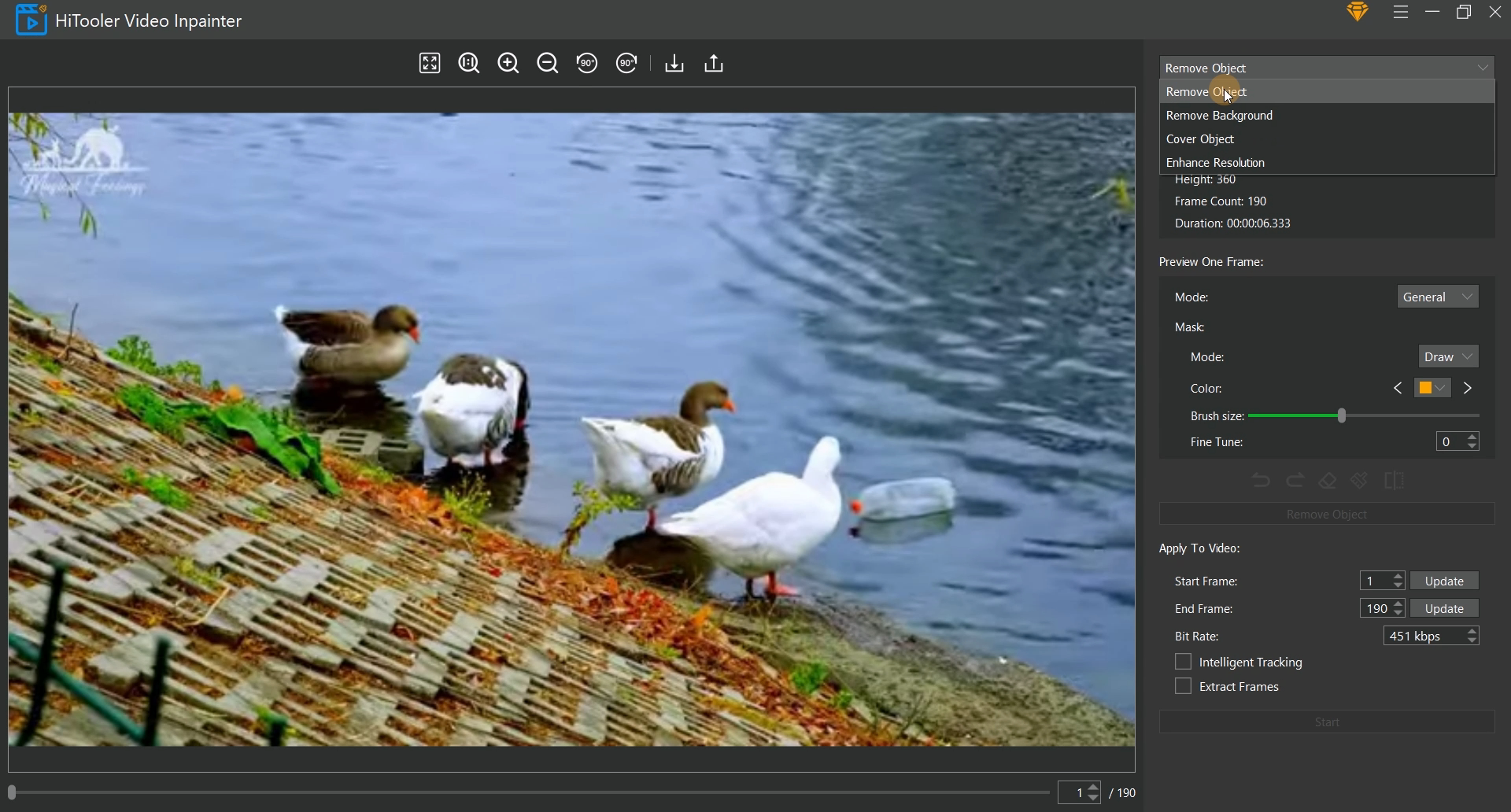
4.左側視訊顯示區域下方有捲軸和輸入框。您可以透過拖曳捲軸並在輸入框中輸入幀號來修改目前影片顯示的哪一幀。
5. 在「預覽一幀」區域選擇相應的模式,其中「常規」模式適用於背景相對簡單的視頻,「高級」模式適用於背景較複雜的運動視頻。
6. 將“Mask”模式選擇為“Select”模式。這時,您可以透過在左側影片顯示區域移動滑鼠來快速選擇要移除的對象,選擇後按一下滑鼠左鍵。
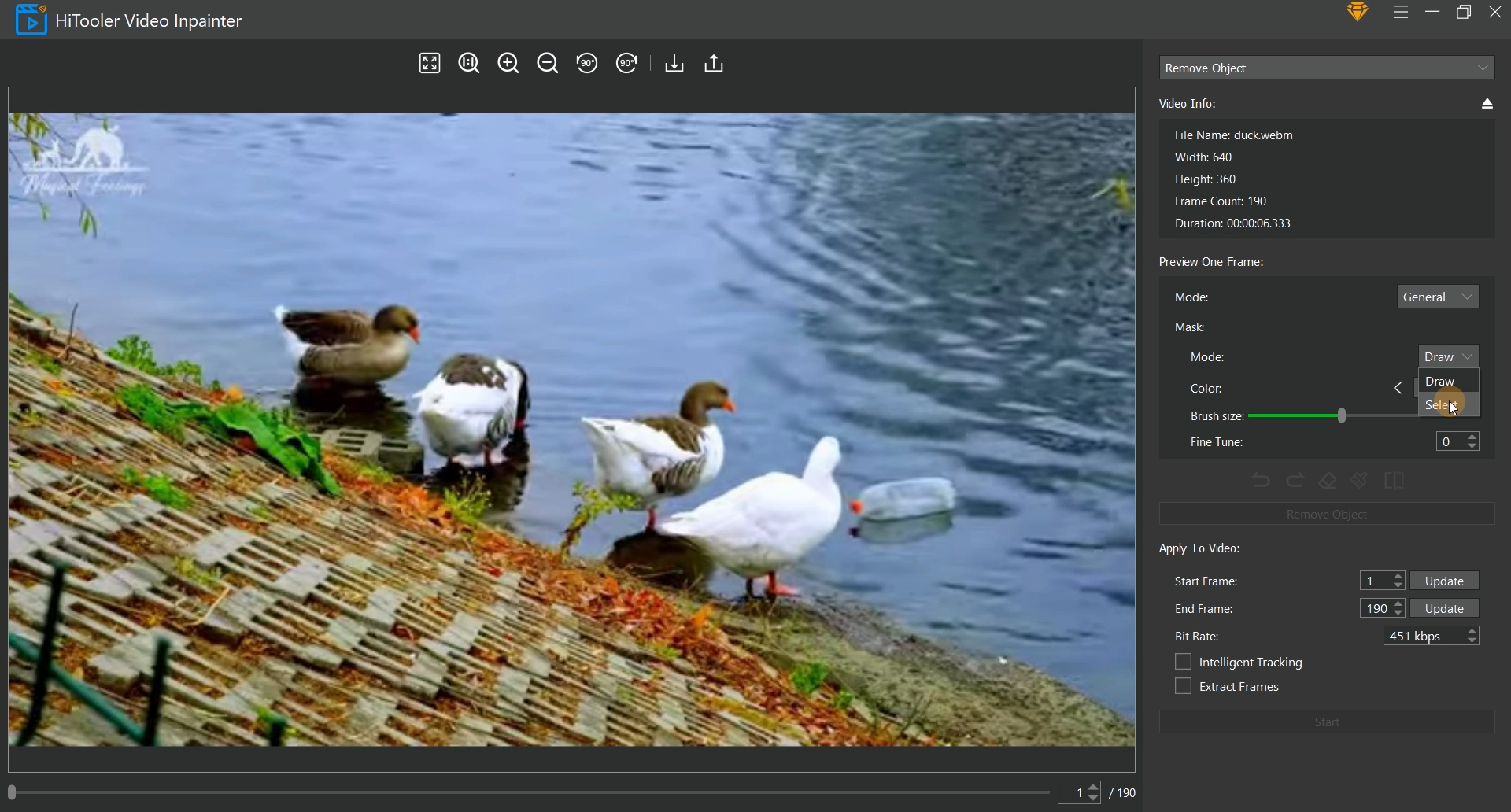
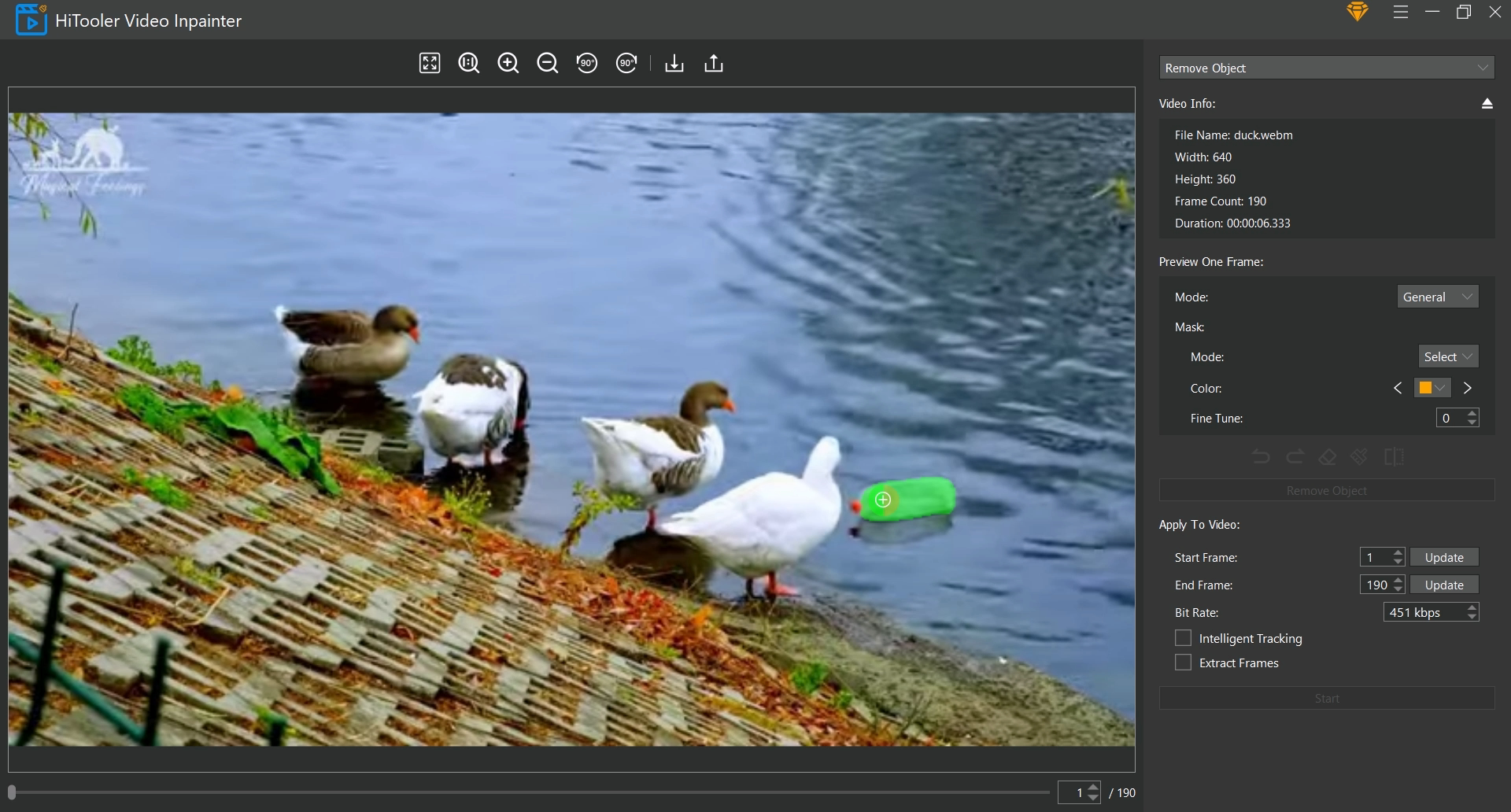
7.如果移動滑鼠選擇的蒙版沒有覆蓋整個要去除的對象,可以選擇“蒙版”模式為“繪製”,手動補充蒙版。如果移動滑鼠選取的蒙版覆蓋了要刪除的物件之外的區域,可以按一下「橡皮擦」圖示進入刪除模式,手動刪除不需要的區域。再次點選「橡皮擦」圖示即可退出刪除模式。請注意,如果您處於刪除模式並且「遮罩」模式處於「選擇」模式,則您選擇的區域的遮罩將被刪除。
8. 在「套用到影片」區域中設定要套用到影片的開始畫面和結束畫面。請注意,起始幀應該是您目前設定遮罩的幀。
9. 如果要擷取影片從開始影格到結束影格的內容,請勾選「擷取影格」複選框。產生的影片將只有從開始幀到結束幀的影片。
10. 如果要移除的物件在影片中移動,請選取「智慧型追蹤」複選框。軟體會自動追蹤物體的移動,並在追蹤時移除該物體,如果沒有追蹤就不會做任何事情。
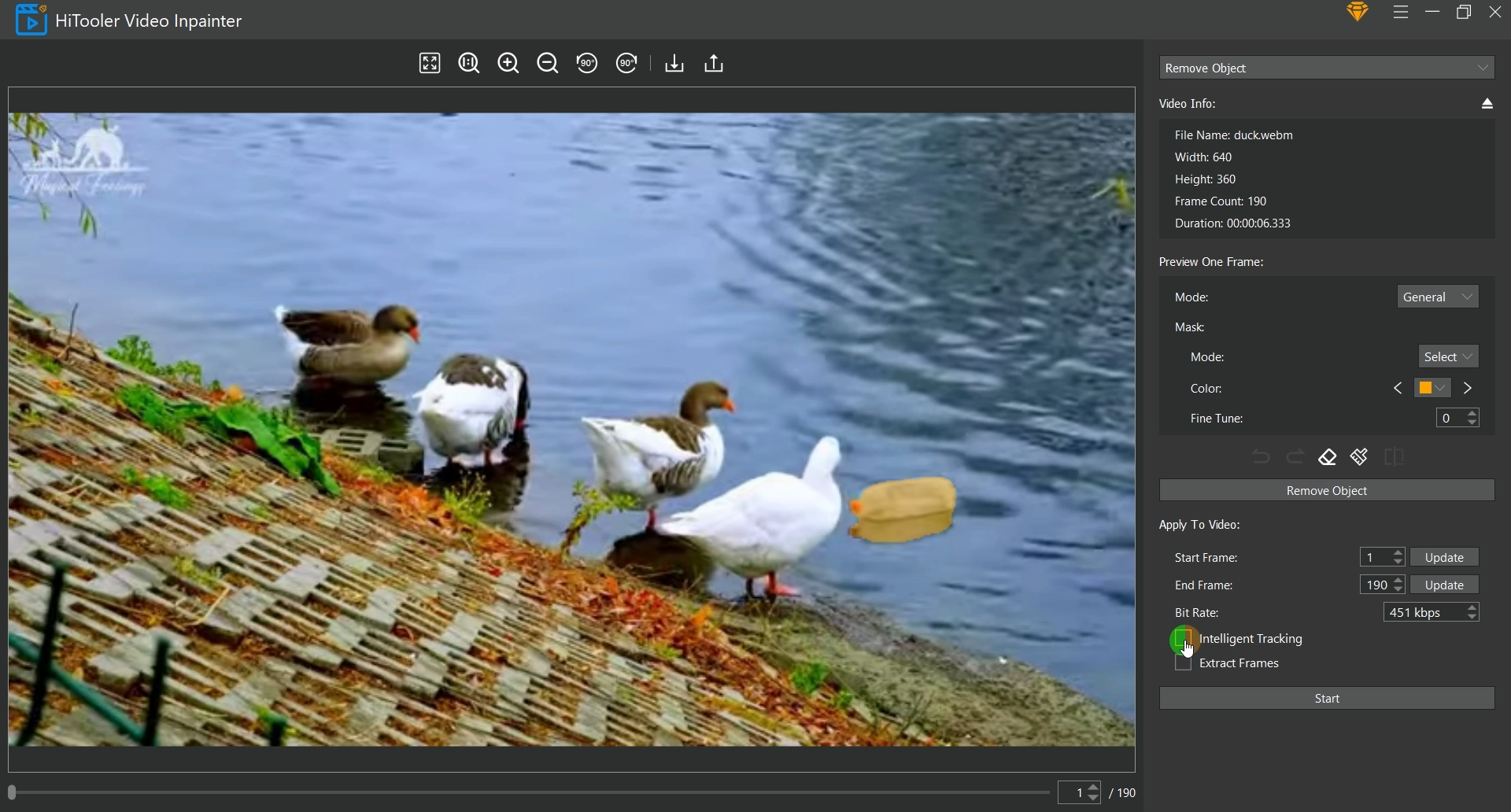
11.最後點選「開始」按鈕,等待物件刪除完成。
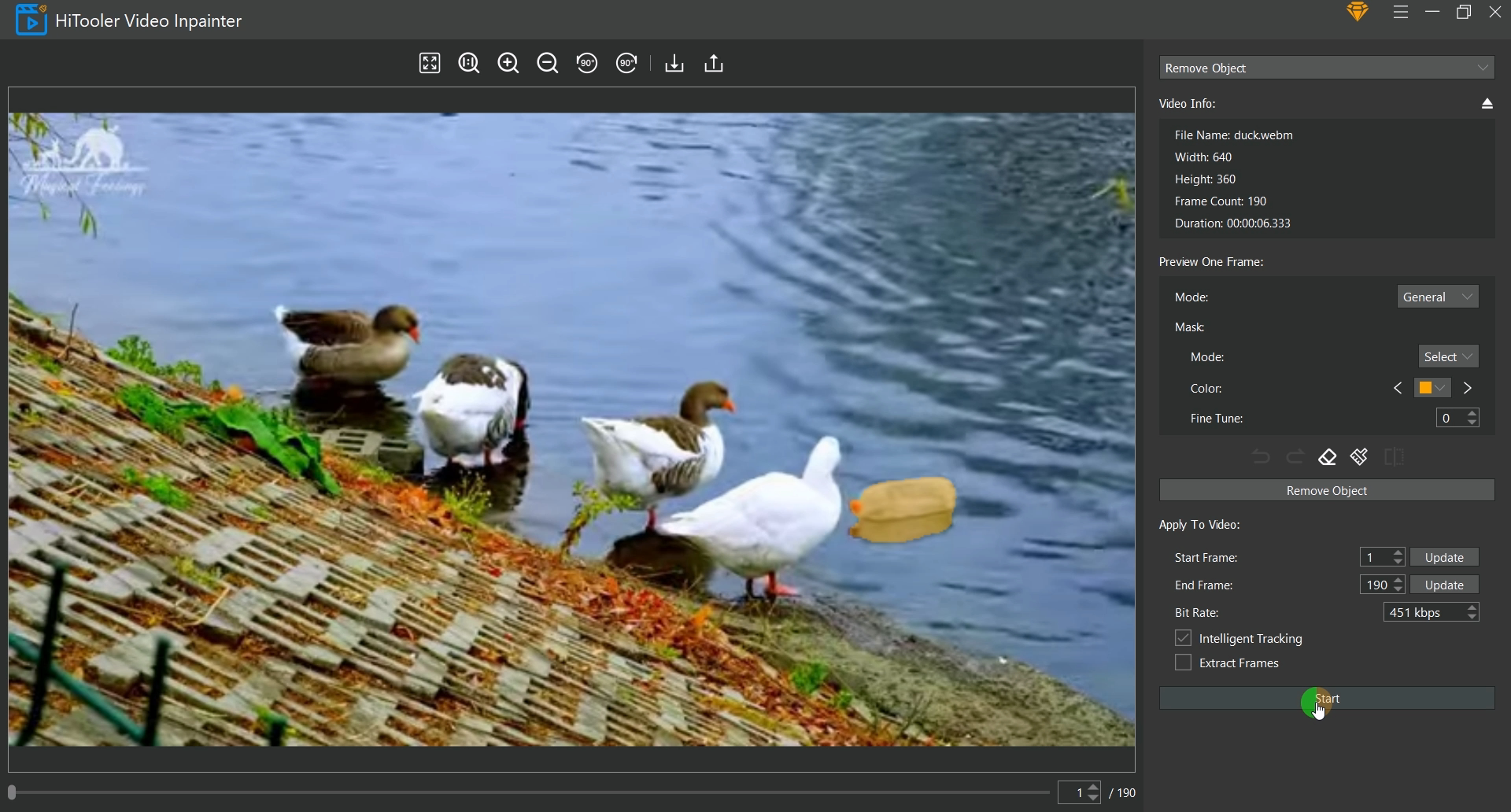
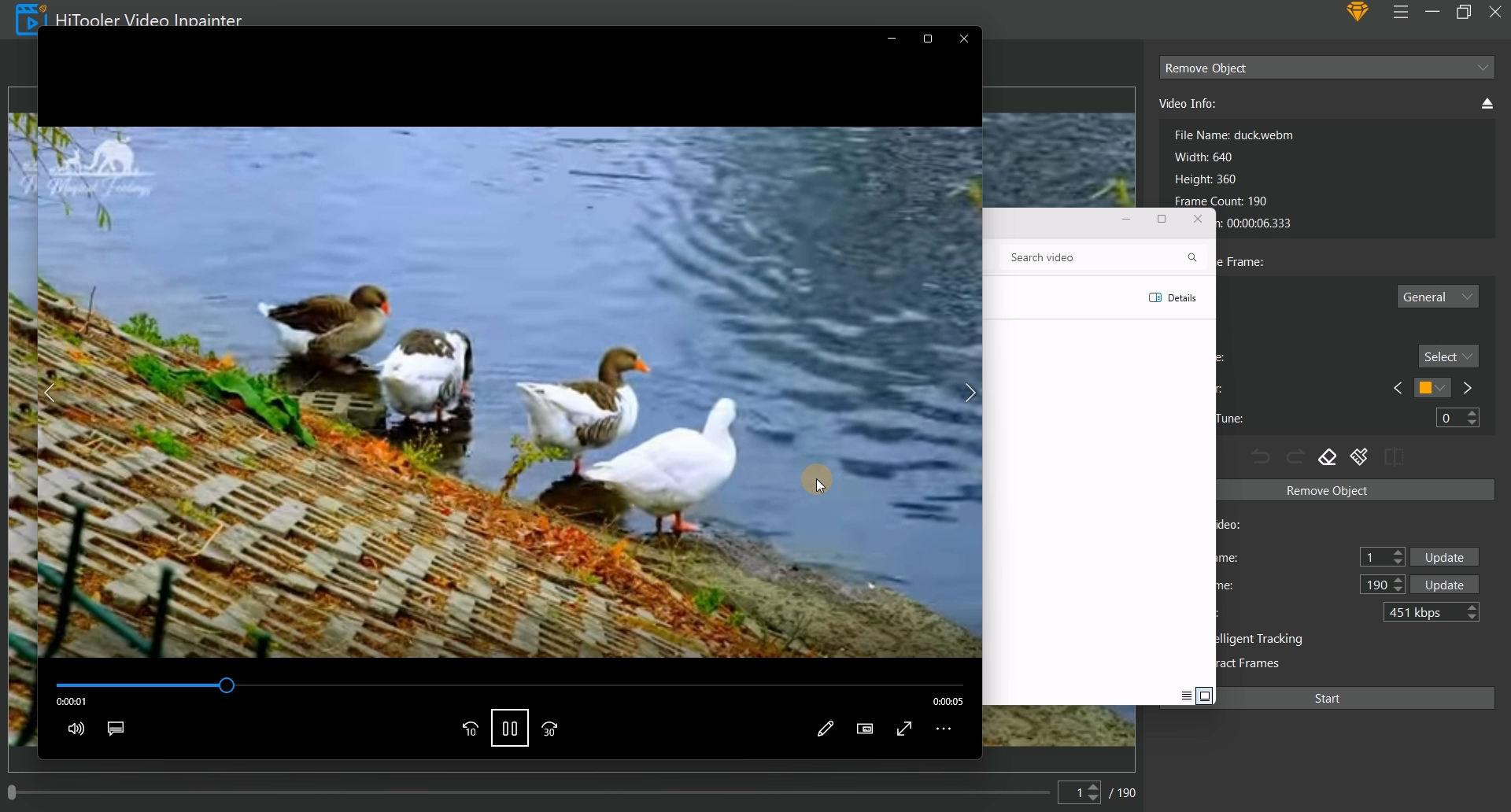








 聯絡我們
聯絡我們